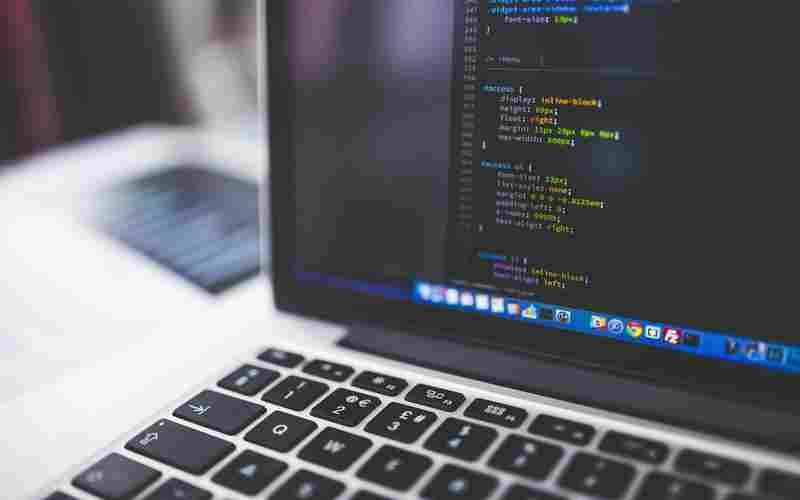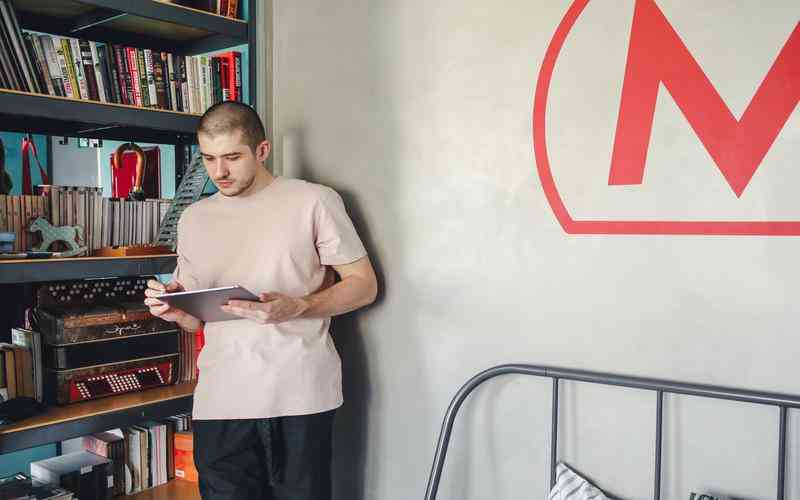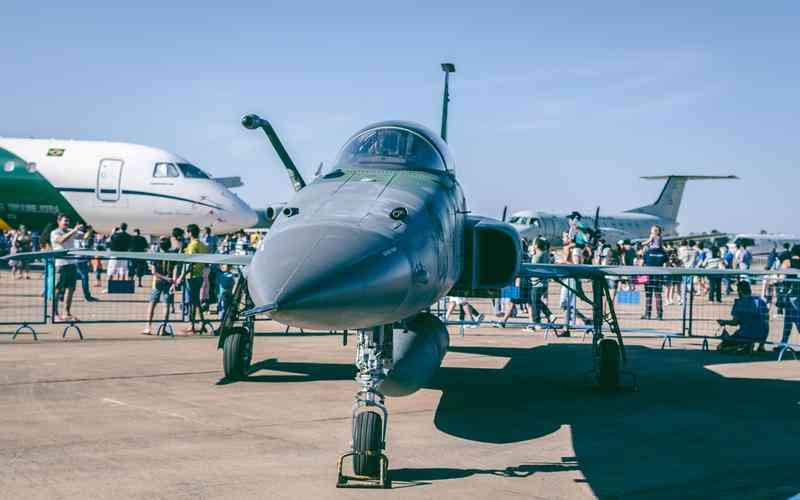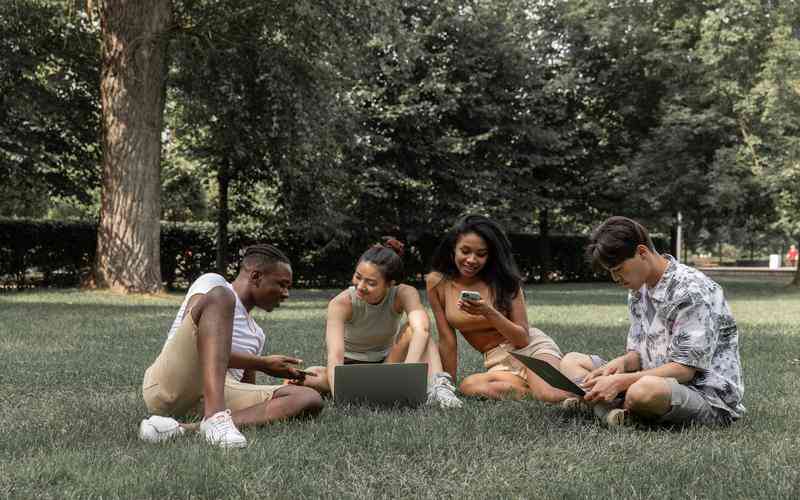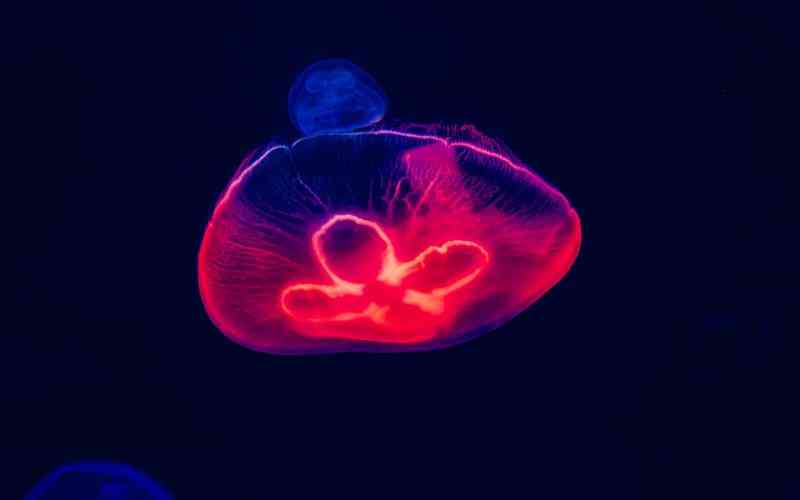摘要:在Word中设置列表的行距,您可以采用与设置普通文本行距类似的方法,但为了确保列表的整洁和一致性,建议您按照以下步骤操作: 1. 选中列表:选中您想要调整行距的列表项。如果列表跨越多...
在Word中设置列表的行距,您可以采用与设置普通文本行距类似的方法,但为了确保列表的整洁和一致性,建议您按照以下步骤操作:
1. 选中列表:选中您想要调整行距的列表项。如果列表跨越多段,确保全部选中。
2. 访问段落设置:
您可以通过点击【开始】标签页下的【段落】组中的小箭头(通常在行和段落间距按钮旁边)来打开段落对话框。
或者,选中列表后直接右击,选择“段落”来打开设置。
3. 调整行距:
在弹出的【段落】对话框中,找到【行距】选项。
从下拉菜单中选择您希望的行距设置,如单倍行距、1.5倍行距、双倍行距,或者选择【多倍】并输入一个数值来自定义行距。

如果需要对列表项之间有额外的间距,可以在【段前】或【段后】的间距中设置值。
4. 应用设置:
确认设置无误后,点击【确定】,行距设置将应用到所选的列表上。
5. 检查效果:
设置后,检查列表的外观,确保行距符合您的排版需求。如果列表嵌套了不同的层级,可能需要分别调整每个层级的段落设置以保持一致性和可读性。
请注意,如果您希望所有列表都采用相同的行距设置,可以考虑创建或修改样式,将特定的行距设置保存为样式的一部分,这样在文档中应用该样式时,行距会自动设置好。这样不仅方便快捷,还能保证文档格式的一致性。
版权声明:除特别声明外,本站所有文章皆是本站原创,转载请以超链接形式注明出处!